Guardar documentos recibidos en el equipo (Recepción en memoria)
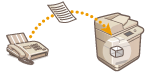 | Puede guardar documentos entrantes en la ubicación de almacenamiento (Buzón de RX en memoria) del equipo sin imprimir. Si imprime solo lo que necesite y elimina los documentos innecesarios, como correos directos, del Buzón RX de memoria, ahorrará papel. |
Guardar en el Buzón RX de memoria
Para utilizar esta función, primero tiene que activar la función de recepción en memoria (<Usar bloqueo de memoria de fax> o <Usar bloqueo de memoria de I-fax>), y, a continuación, realice el procedimiento siguiente para especificar las opciones de forma que los documentos entrantes se puedan recibir en memoria.
1
Pulse <Buzón de fax/I-fax>. Pantalla <Inicio>
2
Pulse <Buzón RX en memoria>.
Si se configura la contraseña del Buzón RX en memoria, aparecerá la pantalla pidiéndole que introduzca la contraseña (<PIN de buzón de RX en memoria>). Introduzca la contraseña y pulse <Aceptar>.
3
Seleccione <Buzón RX en memoria> y establezca <Bloqueo de memoria de fax> en <Sí>.
Para recibir I-faxes en memoria, establezca <Bloqueo de memoria I-fax> en <Sí>.
Imprimir documentos en el Buzón RX de memoria
Si el indicador Processing/Data del panel de control se mantiene encendido en verde, aplique los procedimientos siguientes para comprobar/imprimir documentos guardados.
1
Pulse <Buzón de fax/I-fax>. Pantalla <Inicio>
2
Pulse <Buzón RX en memoria>.
 |
Bandeja de entrada de RX de datos divididosSi pulsa <Buzón de RX datos dividid.>, se le permite comprobar el estado de recepción de un I-fax que se ha dividido en varias partes antes de enviarse, así como la capacidad restante de la bandeja de entrada de RX de datos divididos. Se puede realizar lo siguiente utilizando <Buzón de RX datos dividid.>. Si pulsa <Lista datos divididos>, podrá consultar la lista de documentos. Si pulsa <Eliminar> podrá eliminar un documento que se dividió y envió. Al seleccionar <Imprimir al eliminar>, podrá establecer el equipo para que imprima el documento de datos recibidos y divididos cuando se elimine. |
3
Seleccione <Buzón RX en memoria>.
Aparece una lista de documentos guardados.
4
Seleccione un documento para imprimir y pulse <Imprimir>.
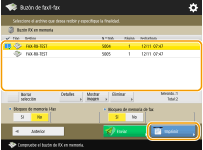
Si pulsa <Detalles>, puede comprobar la información acerca del documento, incluidos los nombres de los remitentes y el número de páginas recibidas. Si pulsa <Mostrar imagen>, puede comprobar el contenido del documento, así como seleccionar y eliminar páginas.
Al pulsar <Eliminar>  <Sí> se elimina el documento. No puede eliminar varios documentos al mismo tiempo. Para eliminar varios documentos, seleccione y elimine un documento cada vez.
<Sí> se elimina el documento. No puede eliminar varios documentos al mismo tiempo. Para eliminar varios documentos, seleccione y elimine un documento cada vez.
 <Sí> se elimina el documento. No puede eliminar varios documentos al mismo tiempo. Para eliminar varios documentos, seleccione y elimine un documento cada vez.
<Sí> se elimina el documento. No puede eliminar varios documentos al mismo tiempo. Para eliminar varios documentos, seleccione y elimine un documento cada vez.Al pulsar <Enviar>, puede especificar destinos para enviar el documento. Para eliminar el documento del Buzón de fax/I-fax después de enviar, pulse <Eliminar archivo tras enviar> antes de enviar.
Pulse <Seleccionar todo (máx. 32 archiv.)> para seleccionar los documentos a la vez. Cuando selecciona un documento, aparece <Borrar selección>, lo que le permitirá borrar todas las selecciones.

No puede imprimir varios documentos al mismo tiempo. Para imprimir varios documentos, seleccione e imprima un documento cada vez.
Para imprimir todos los documentos en memoria, pulse <No> para <Bloqueo de memoria de fax> o <Bloqueo de memoria I-fax>. Puede omitir el paso 5.
5
Pulse <Iniciar impresión>.
Una vez impreso un documento, se elimina automáticamente de la memoria.
CONSEJOS |
Puede especificar un día de la semana o una hora, como los fines de semana o por la noche, durante los que los documentos recibidos se guardarán en la memoria. <Hora de inicio de bloqueo de memoria> y <Hora de finalización de bloqueo de memoria> Si registra un nivel aleatorio del Buzón RX de memoria en el botón <Personales>/<Compartidos>, podrá ejecutar operaciones de forma rápida y eficiente. |
 |
El espacio de almacenamiento de la bandeja de entrada de fax/I-fax se comparte con los buzones de correo. Para obtener más información acerca del espacio máximo, consulte la capacidad de Buzón de correo. |